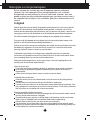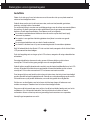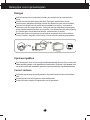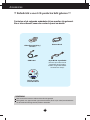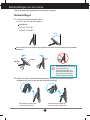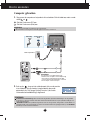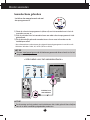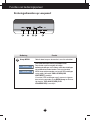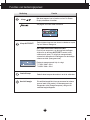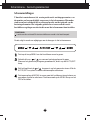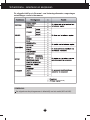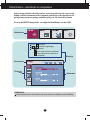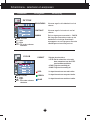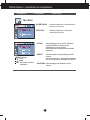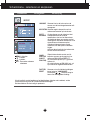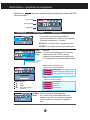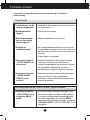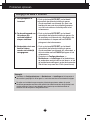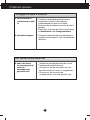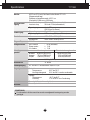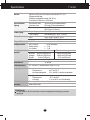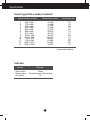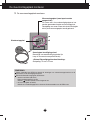LG T1710B-BN de handleiding
- Categorie
- Tv's
- Type
- de handleiding
Deze handleiding is ook geschikt voor

www.lg.com
GEBRUIKERSHANDLEIDING
LCD AANRAAKSCHERM
LCD AANRAAKSCHERM MODELLEN
T1710B
T1910B
Lees deze handleiding zorgvuldig door voordat u het apparaat in
gebruik neemt en bewaar de handleiding voor later.
NEDERLANDS

N1
Belangrijke voorzorgsmaatregelen
Bij het ontwerp en de fabricage van dit apparaat staat uw veiligheid
centraal. Als u het apparaat echter verkeerd gebruikt, kunt u worden
blootgesteld aan een elektrische schok of kan brand ontstaan. Voor een
goede werking van alle veiligheidsvoorzieningen van deze monitor moet u
de volgende basisrichtlijnen voor installatie, gebruik en onderhoud in acht
nemen.
Veiligheid
Gebruik alleen het netsnoer dat bij het apparaat wordt geleverd. Als u een snoer gebruikt
dat niet door de leverancier van dit apparaat wordt geleverd, controleert u of het snoer
voldoet aan de toepasselijke nationale normen. Als het netsnoer niet goed is, neemt u voor
vervanging contact op met de fabrikant of de dichtstbijzijnde geautoriseerde reparateur.
De netstroomkabel wordt gebruikt om de voeding van het apparaat uit te schakelen.
Zorg ervoor dat het apparaat op korte afstand van het stopcontact plaatst waarop u het
aansluit en dat dit stopcontact gemakkelijk bereikbaar is.
Sluit de monitor alleen aan op een voedingsbron die voldoet aan de specificaties die in deze
handleiding zijn opgegeven of op de monitor zijn vermeld. Als u niet zeker weet welke
spanning u gebruikt, neemt u contact op met uw dealer.
Overbelaste stopcontacten en verlengsnoeren, gerafelde netsnoeren en gebroken
connectoren zijn gevaarlijk en kunnen een elektrische schok of brand veroorzaken. Neem
voor vervanging contact op met een onderhoudstechnicus.
Zolang het toestel aangesloten is op een stopcontact, is het niet losgekoppeld van de
voeding, zelfs als het toestel uitgeschakeld is.
Open de monitor niet:
De monitor bevat geen onderdelen die door de gebruiker kunnen worden vervangen.
In de monitor is gevaarlijke hoogspanning aanwezig, zelfs wanneer de monitor is
uitgeschakeld.
Als de monitor niet goed werkt, neemt u contact op met uw dealer.
Lichamelijk letsel voorkomen:
Plaats de monitor niet op een hellende plank, tenzij de monitor en de plank goed zijn
vastgezet.
Gebruik alleen een monitorsteun die door de fabrikant is aanbevolen.
Laat het product niet vallen en let op dat er geen impact plaatsvindt op het product. Gooi
geen speelgoed of voorwerpen op het scherm van het product. Dit kan letsel, problemen
met het product en schade aan het scherm veroorzaken.
Brand en gevaarlijke situaties voorkomen:
Schakel de monitor altijd uit als u de ruimte langer dan een korte periode verlaat. Laat de
monitor niet aan staan wanneer u weggaat.
Zorg dat kinderen geen objecten in de openingen in de behuizing van de monitor laten
vallen of duwen. Bepaalde interne onderdelen staan onder hoogspanning.
Gebruik alleen accessoires die voor deze monitor zijn ontworpen.
Trek de stekker uit het stopcontact indien het scherm langere tijd niet gebruikt wordt.
Raak als het onweert nooit de stroomkabel en signaalkabel aan, dit kan erg gevaarlijk zijn.
Dit kan elektrische schokken veroorzaken.

N2
Belangrijke voorzorgsmaatregelen
Installatie
Plaats of rol niets op of over het netsnoer en zet de monitor niet op een plaats waar het
netsnoer beschadigd kan raken.
Gebruik deze monitor niet in de buurt van water, zoals een bad, wasbak, gootsteen,
waskuip, vochtige kelder of zwembad.
De monitorbehuizing is voorzien van ventilatieopeningen voor de afvoer van warmte tijdens
de werking. Als deze openingen worden geblokkeerd, kan de gecumuleerde warmte
defecten of zelfs brand veroorzaken. Doe daarom nooit het volgende:
De onderste ventilatiesleuven blokkeren door de monitor op een bed, bank, tapijt,
enzovoort te plaatsen.
De monitor in een gesloten behuizing plaatsen tenzij deze is voorzien van goede
ventilatie.
De openingen bedekken met een doek of ander materiaal.
De monitor in de buurt van of op een verwarmingstoestel of warmtebron plaatsen.
Wrijf of behandel de Active Matrix LCD niet met iets hards, aangezien dit de Active Matrix
LCD permanent kan beschadigen.
Druk niet langdurig met uw vinger op het LCD-scherm, aangezien dit enige nabeelden kan
achterlaten.
Sommige stipdefecten kunnen als rode, groene of blauwe plekjes op het scherm
verschijnen. Dit heeft echter geen gevolgen voor de weergavekwaliteit.
Gebruik indien mogelijk de aanbevolen resolutie voor de beste beeldkwaliteit voor het LCD-
scherm. Bij andere resoluties kunnen geschaalde of bewerkte beelden op het scherm
verschijnen. Dit is echter normaal voor LCD-schermen met vaste resolutie.
Door langere tijd een vast beeld op het scherm te laten staan, kan het scherm beschadigd
worden doordat het beeld ingebrand wordt. Gebruik een schermbeveiliging op de monitor.
Dit treedt tevens op bij andere fabrikanten, en wordt niet gedekt door de garantie.
Stel de voor- en de zijkanten van het scherm niet bloot aan slagen of bekrassen met
metalen voorwerpen. Daardoor kan het scherm beschadigd worden.
Zorg ervoor dat het paneel naar voren wijst en houd het met beide handen vast om het te
verplaatsen. Als u het product laat vallen, kan het elektrische schokken of brand
veroorzaken. Neem contact op met een gemachtigd servicecentrum voor reparaties.
Vermijd hoge temperaturen en vocht.

N3
Belangrijke voorzorgsmaatregelen
Reinigen
Haal het netsnoer uit het stopcontact voordat u de voorkant van het monitorscherm
reinigt.
Gebruik een vochtige doek (geen natte doek). Spuit geen vloeistof direct op het
monitorscherm, aangezien overtollige vloeistof een elektrische schok kan veroorzaken.
Trek voor het reinigen van het product de stroomkabel uit en wrijf er, om krassen te
voorkomen, met een zachte doek over. Reinig niet met een natte doek en sproei geen
water of andere vloeistoffen direct op het product. Een elektrische schok kan het gevolg
zijn. (Gebruik geen chemicaliën zoals benzine, verfverdunners of alcohol).
Sproei water twee tot viermaal op een zachte doek en gebruik het om het voorframe
schoon te maken, veeg allen in één richting. Te veel vocht kan verkleuring veroorzaken.
Opnieuw inpakken
Gooi de kartonnen doos en het overige verpakkingsmateriaal niet weg. Deze vormen een
ideale verpakking waarin u het apparaat kunt transporteren. Wanneer u het apparaat naar
een andere locatie wilt verplaatsen, gebruikt u het oorspronkelijke verpakkingsmateriaal.
Correct sorteren
De fluorescerende lamp die wordt gebruikt in dit product bevat een kleine hoeveelheid
kwik.
Doe de lamp dus niet bij het gewone huishoudelijke afval.
Sorteer dit product volgens de reglementen van uw gemeente.

N4
Accessoires
!!! Bedankt dat u voor LGE-producten hebt gekozen !!!
Controleer of de volgende onderdelen bij uw monitor zijn geleverd.
Als er iets ontbreekt, neem dan contact op met uw dealer.
Gebruiksaanwijzing /
Kaarten
Stroomdraad
15-pin D-Sub signaalkabel
(Om hem op te zetten kan de
signaalkabel aan dit product
worden vastgemaakt voordat
het wordt verscheept.)
OPMERKING
Deze accessoires kunnen er anders uitzien dan hier getoond.
Maak gebruik van afgeschermde signaal interfacekabels (D-sub 15 pin kabel) met ferrietkernen
om de standaard naleving voor het product te behouden.
USB
kabel
Driver-cd voor
aanraakscherm

Basisinstellingen van de console
N5
1. Stel de hoek van het paneel als volgt in.
Zo stelt u de hoek van het paneel in
Kantelbereik :
T1710B : 15˚ de 66˚
T1910B : 15˚ de 68˚
15˚
66˚(68˚)
Stand waarin de borghendel
van de console vrij staat.
Stand waarin de borghendel
van de console is vergrendeld.
Druk de console met de
basisinstelling niet in de richting
van het paneel terug.
Het product kan vallen en
personen verwonden, defect
raken of door de val kan het
scherm worden beschadigd.
Nadat u de monitor hebt gemonteerd, stelt u de hoek als volgt in.
Basisinstellingen
Duw het paneel tot het einde terug en gebruik het vanaf het punt waarop het automatisch
terugkeert.
2. Nadat u de hoek van het paneel hebt ingesteld, zet u dit met de daarvoor bestemde
handgreep vast om te voorkomen dat het product beweegt.
Paneel
Console

N6
OPMERKING
Dit is een vereenvoudigde voorstelling van het achteraanzicht.
Dit achteraanzicht is een algemeen model. Mogelijk ziet uw monitor er anders uit.
2. Druk op de -knop op het schakelpaneel vóór om de monitor
in te schakelen. Als de monitor is ingeschakeld, dan wordt
automatisch de 'Self Image Setting Function' (de functie
'Automatische beeldafstelling') uitgevoerd.
Computer gebruiken
1. Zorg ervoor de computer en het product uit te schakelen. Sluit de kabel aan, zoals u onder
ziet bij en .
1
2
A
B
Sluit het D-sub-snoer (PC) aan
Sluit het D-sub-snoer (Mac) aan
OPMERKING
Automatische beeldafstelling? Deze functie biedt de gebruiker optimale beeldinstellingen. Als de gebruiker
de monitor voor het eerst aansluit, stemt deze functie het beeld automatisch af op de optimale instellingen voor
aparte ingangssignalen.
‘AUTO/SET’ functie? Als u problemen tegenkomt, zoals een wazig scherm, wazige letters, scherm flikkert of is
gekanteld, terwijl u het toestel gebruikt, of nadat u de schermresolutie heeft gewijzigd, drukt u op de AUTO/SET
functieknop om de resolutie te verbeteren.
Monitor aansluiten
Naar stopcontact
Netvoeding
skabel
Analoog signaal
D-sub
Mac-adapter
Als u de monitor op een Apple Macintosh wilt
aansluiten, hebt u een aparte connectoradapter nodig
om de 15-pins hoge-densiteit (3 rijen) D-sub VGA-
connector van de meegeleverde kabel te converteren
naar een 15-pins connector met 2 rijen.

Monitor aansluiten
N7
Aanraakscherm gebruiken
Installeer de meegeleverde cd met
stuurprogramma's.
1) Plaats de cd met stuurprogramma’s (driver-cd) voor het aanraakscherm in het cd-
romstation van uw pc.
2) Sluit de usb-kabel voor het aanraakscherm aan nadat u de stuurprogramma’s hebt
geïnstalleerd.
3) Zie de afzonderlijk geleverde aanraakscherm-cd voor meer informatie over de
installatieprocedure.
* De softwaredrivers ondersteunen de volgende besturingsprogramma’s van Microsoft
Windows: Windows 2000, XP, VISTA (32 bit en 64 bit).
LET OP
Ga naar http://www.lg.com als de hierboven genoemde driver-cd zoek is of u het
programma wilt bijwerken.
<
Usb-kabel voor het aanraakscherm
>
Analoog
signaal
D-sub
Netvoedin
gskabel
Usb-kabel voor
aanraakcherm
Usb-kabel voor
aanraakcherm
LET OP
De uitvoering van het product met toebehoren dat u hebt gekocht kan afwijken
van de in deze handleiding afgebeelde producten.

N8
Functies van bedieningspaneel
Knop MENU
Gebruik deze knop om de monitor in en uit te schakelen.
OSD VERGRENDELEN/ONTGRENDELEND
Deze functie maakt het mogelijk de huidige
bedieningsinstellingen vast te zetten, zodat deze instellingen
niet onbedoeld veranderd worden. Druk op en houd de
MENU-knop enkele seconden vast om de OSD-instellingen
vast te zetten. Het bericht "OSD LOCKED (OSD
VASTGEZET)" verschijnt.
U kunt de OSD-instellingen op elk moment vrijgeven
door enkele seconden op de MENU-knop te drukken.
Het bericht "OSD UNLOCKED (OSD
VRIJGEGEVEN)" verschijnt.
Besturingselementen op voorpaneel
Bediening Functie

N9
Functies van bedieningspaneel
Dit verklikkerlampje licht blauw op wanneer het scherm
normaal werkt (Aan-modus). Als de weergave in de
Slaapmodus staat (Energie besparen), dan gaat dit
verklikkerlampje knipperen.
Gebruik deze knop om de monitor in en uit te schakelen.
Aan/uit-knop
Aan/uit-lampje
Gebruik deze knop om een icoon te selecteren op de
Op het Scherm Weergave.
Knop AUTO/SET
AUTOMATISCHE BEELDINSTELLING
Druk bij het aanpassen van de monitorinstellingen
altijd eerst op de knop
AUTO/SET
voordat u het
schermmenu opent. Zo krijgt het weergavebeeld
automatisch de optimale instellingen voor de huidige
schermresolutie (weergavestand).
De beste weergavemodi zijn als volgt:
T1710B: 1280 x 1024
T1910B: 1280 x 1024
Knop
Met deze knoppen kunt u functies van het On Screen
Display selecteren of instellen.
Zie pagina N16 voor meer informatie
Bediening Functie

N10
Schermmenu - besturingselementen
Scherminstellingen
U kunt het vensterformaat, de vensterpositie en de werkingsparameters van
de monitor snel en gemakkelijk aanpassen via het schermmenu. Hieronder
vindt u een kort voorbeeld dat u vertrouwd maakt met het gebruik van de
besturingselementen. Het volgende gedeelte bevat een overzicht van de
beschikbare regelingen en selecties die u met het schermmenu kunt instellen.
Ga als volgt te werk om wijzigingen aan te brengen in het schermmenu:
Druk op de knop MENU om het hoofdmenu weer te geven.
Gebruik de knop of om naar een besturingselement te gaan.
Wanneer het gewenste pictogram gemarkeerd is, drukt u op de AUTO/SET-
knop.
Stel het beeld met de of knoppen in op het gewenste niveau. Met de
AUTO/SET-knopkunt u andere submenuopties selecteren.
Druk eenmaal op de MENU-knopom naar het hoofdmenu terug te keren en
een andere functie te selecteren. Druk tweemaal op de MENU-knop om het
OSD af te sluiten.
OPMERKING
Laat de monitor minimaal 30 minuten stabiliseren voordat u het beeld aanpast.

N11
OPMERKING
De volgorde van de pictogrammen is afhankelijk van het model (N11 de N16).
Schermmenu - selecteren en aanpassen
De volgende tabel bevat alle menu’s voor besturingselementen, aanpassingen
en instellingen van het schermmenu.
(D-sub)

N12
In het vorige gedeelte is beschreven hoe u een item selecteert en aanpast met
behulp van het schermmenu. Het volgende gedeelte bevat het pictogram, de
pictogramnaam en een pictogrambeschrijving van alle items in het menu.
Als u op de MENU-knop drukt, verschijnt het hoofdmenu van het OSD.
OPMERKING
De taal van de menu's in het schermmenu op de monitor kan afwijken van de handleiding.
Schermmenu - selecteren en aanpassen
Pictogram-
men
Naam menu
Submenu's
Hoofdmenu
Knoptip
MENU : Afsluiten
: Instellen (hoger/lager)
SET : Invoeren
: Een ander submenu selecteren
: Start opnieuw om submenu te
selecteren

N13
Schermmenu - selecteren en aanpassen
Hoofdmenu Vervolgmenu Beschrijving
BRIGHTNESS
CONTRAST
GAMMA
Hiermee regelt u de helderheid van het
scherm.
Hiermee regelt u het contrast van het
scherm.
Stel uw eigen gammawaarde in. -
50/0/50
Met hoge gammawaarden worden op het
beeldscherm witachtige afbeeldingen
weergegeven en met lage gammawaarden
afbeeldingen met een hoog contrast.
PICTURE
PRESET
RED
GREEN
BLUE
Selecteer de schermkleur.
• sRGB: Stel de schermkleur zo in zodat
deze overeenkomt met de sRGB-
standaardkleurspecificaties.
• 6500K: Enigszins roodachtig wit.
• 9300K: Enigszins blauwachtig wit.
Uw eigen kleurenniveau voor rood instellen.
Uw eigen kleurenniveau voor groen instellen.
Uw eigen kleurenniveau voor blauw instellen.
COLOR
MENU: Afsluiten
: Lager
: Hoger
SET : Een ander submenu
selecteren
MENU: Afsluiten
: Lager
: Hoger
SET : Een ander submenu
selecteren

N14
Schermmenu - selecteren en aanpassen
Hoofdmenu Vervolgmenu Beschrijving
CLOCK
PHASE
SHARPNESS
Hiermee beperkt u het aantal zichtbare
verticale balken of strepen op de
achtergrond van het scherm.
De horizontale schermgrootte verandert
eveneens.
Hiermee regelt u scherpstelling van het
scherm.
Hiermee verwijdert u eventuele horizontale
ruis en verscherpt u het beeld van tekens.
Hiermee regelt u de scherpte van het
scherm.
HORIZONTAL
VERTICAL
Hiermee verplaatst u het beeld naar
links en naar rechts.
Hiermee verplaatst u het beeld
omhoog en omlaag.
TRACKING
MENU: Afsluiten
: Lager
: Hoger
SET : Een ander submenu
selecteren

N15
Schermmenu - selecteren en aanpassen
Hoofdmenu Vervolgmenu Beschrijving
SETUP
MENU : Afsluiten
: Instellen
: Instellen
SET : Een ander submenu
selecteren
Hiermee kiest u de taal waarin u de
namen van de besturingselementen wilt
weergeven.
Hiermee regelt u de positie van het
schermmenuvenster op het scherm.
LANGUAGE
OSD POSITION
WHITE
BALANCE
Als de uitgang van de videokaart niet
overeenkomt met de vereiste
specificaties, dan kan het kleurniveau
verslechteren door vervorming van het
videosignaal. Met deze functie kunt u het
signaalniveau afstemmen op het
standaard uitgangsniveau van de
videokaart, om een optimaal beeld te
krijgen.
Activeer deze functie als het scherm de
kleuren wit en zwart bevat.
Als de kwaliteit van de beelden op het beeldscherm hierdoor niet verbetert, zet de
software dan terug naar de standaardfabriekinstellingen.
Stel de witbalans als het nodig is opnieuw in.
POWER
INDICATOR
(AAN/UIT-
INDICATOR)
Gebruik deze functie om de aan/uit-
indicator vooraan op de monitor in te
stellen op ON (AAN) of OFF(UIT).
Als u dit instelt op OFF (UIT), gaat het
scherm uit.
Als u de indicator op ON (AAN) zet, zal
hij automatisch ingeschakeld worden.
FACTORY
RESET
Hiermee zet u alle fabrieksinstellingen
terug, behalve "LANGUAGE".
Druk op de , -knop om terug te
keren naar de originele instelling.

N16
Schermmenu - selecteren en aanpassen
Pictogrammen
Naam menu
Submenu's
Hoofdmenu Vervolgmenu Beschrijving
NORMAL
INTERNET: Voor weergave van teksten (tekstverwerking enz…)
MOVIE
:
Voor animatiebeelden in video-opnamen of films
Voor normale werkomstandigheden.
Dit is slechts voor reclamedoeleinden voor
klanten in de winkel. De instelling is hetzelfde
met Filmmodus en het scherm is gedeeld in
twee.
Dankzij deze feature kunt u gemakkelijk de
gewenste beeldkwaliteit in functie van de omgeving
(verlichting, beeldtype enz…) instellen.
Selecteer de knop links onderaan op het monitorscherm waarna het OSD-
scherm verschijnt.
DEMO
USER
(GEBRU
IKER)
Gebruiker
U kunt manueel de helderheid van het scherm
aanpassen met ACE of RCM. U kunt de
aangepaste waarde bewaren of herstellen zelfs
als u in gegevens van een andere omgeving bent.
MENU: Afsluiten
: Lager
: Hoger
SET : Een ander submenu
selecteren
Raak de AUTO/SET knop aan om de
USER(GEBRUIKER) submenu
functie aan te passen.
• ACE (Adaptive Clarity Enhancer)
: Selecteert de helderheidsmodus
Niet toegepast
Zwakke helderheid en verlichting contrast.
Sterke helderheid en verlichting contrast.
Niet toegepast
Meer groen
Flesh tone
Color Enhance
• RCM (Real Color Management)
: Selecteert de kleurenmodus

N17
Problemen oplossen
Controleer het volgende voordat u een beroep doet op de technische
ondersteuning.
Geen beeld
● Is het netsnoer van de
monitor aangesloten?
● Brandt het aan/uit-
lampje?
● Staat de powerknop
aan en is het lichtje
blauw of groen?
● Knippert het
verklikkerlampje?
● Verschijnt het bericht
"OUT OF RANGE" op
het scherm?
● Verschijnt het bericht
"CHECK SIGNAL
CABLE" op het
scherm?
• Controleer of de stekker van het netsnoer goed in
het stopcontact zit.
• Druk op de aan/uit-knop.
• Regel de helderheid en het contrast.
• Als de energiebesparende stand van de monitor
is ingeschakeld, verplaatst u de muis of drukt u op
een toets van het toetsenbord om het scherm te
activeren.
•
Probeer de pc in te schakelen.
• Dit bericht verschijnt als het signaal van de pc
(videokaart) zich buiten het horizontale of
verticale frequentiebereik van de monitor bevindt.
Zie het gedeelte ‘Specificaties’ van deze
handleiding en configureer de monitor opnieuw.
• Dit bericht verschijnt als de signaalkabel tussen
de pc en de monitor niet is aangesloten.
Controleer of de signaalkabel is aangesloten en
probeer het opnieuw.
Verschijnt het bericht "OSD LOCKED" op het scherm?
• U kunt de huidige instellingen beveiligen, zodat
deze niet per ongeluk kunnen worden gewijzigd.
U kunt de schermmenubesturingselementen te
allen tijde ontgrendelen door de knop MENU
enkele seconden ingedrukt te houden. Het bericht
"OSD UNLOCKED" (OSD ONTGRENDELD) zal
verschijnen.
● Verschijnt het bericht
“OSD LOCKED” als u
op de knop MENU
drukt?

N18
Problemen oplossen
Weergegeven beeld is incorrect
● Weergavepositie is
incorrect.
● Op de achtergrond van
het scherm zijn
verticale balken of
strepen zichtbaar.
● Horizontale ruis in een
beeld of tekens
worden niet duidelijk
weergegeven.
• Druk op de knop AUTO/SET om het beeld
automatisch de optimale instelling te geven.
Als de resultaten onvoldoende zijn, past u de
beeldpositie aan met de positiepictogrammen
voor de horizontale en verticale positie in het
schermmenu.
• Druk op de knop AUTO/SET om het beeld
automatisch de optimale instelling te geven. Als
de resultaten onvoldoende zijn, vermindert u de
verticale balken of strepen met het CLOCK-
pictogram in het schermmenu.
• Druk op de knop AUTO/SET om het beeld
automatisch de optimale instelling te geven.
Als de resultaten onvoldoende zijn, vermindert u
de horizontale met het PHASE-pictogram in het
schermmenu.
•
Controleer via Configuratiescherm -->
Beeldscherm --> Instellingen of het beeldscherm
de aanbevolen resolutie heeft en stel deze in, of stel
de beeldscherminstellingen in op de ideale waarden.
Stel de kleur in op meer dan 24 bits (ware kleuren).
Belangrijk
Controleer via Configuratiescherm --> Beeldscherm --> Instellingen of de frequentie of
de resolutie is gewijzigd. Als dit het geval is, moet u de resolutie van de videokaart wijzigen.
De wijze van instellen kan per computer of besturingssysteem anders zijn en de
hierboven genoemde resolutie wordt wellicht niet ondersteund door de grafische kaart
van de computer. Neem in een dergelijk geval contact op met de leverancier of
fabrikant van de computer of de grafische kaart.

N19
Problemen oplossen
Weergegeven beeld is incorrect
● De schermkleur is
monochroom of wijkt
af.
● Het scherm knippert.
•
Controleer of de beeldschermkabel correct is
aangesloten en gebruik indien nodig een
schroevendraaier om deze vast te zetten.
•
Zorg ervoor dat de videokaart correct in de sleuf is
geplaatst.
•
Stel de kleur in op meer dan 24 bits (ware kleuren)
via Beeldscherm in het Configuratiescherm
•
Controleer of het beeldscherm op Interliniëring is
ingesteld. Als dit het geval is, stelt u de aanbevolen
resolutie in.
Het aanraakscherm werkt niet
Installeer de aanraakschermdriver die u op de
meegeleverde installatie-cd vindt.
Zorg ervoor dat de usb-kabel voor het
aanraakscherm op uw pc is aangesloten.
Zorg ervoor dat uw pc en de
randapparatuur voor usb geschikt zijn.
●
Hebt u de driver
(stuurprogramma)
voor het
aanraakscerm
geïnstalleerd?

N20
Specificaties T1710B
OPMERKING
De informatie in dit document kan zonder voorafgaande kennisgeving worden
gewijzigd.
43,27 cm (17,0 inch) Flat Panel Active Matrix-TFT LCD
Glanswerende laag
Zichtbare schermdoorsnede : 43,27 cm
(Pixel pitch) 0,264 mm x 0,264 mm
Horizontale freq. 30 kHz de 83 kHz (automatisch)
Verticale freq. 56 Hz de 75 Hz (automatisch)
Type ingang Aparte TTL
SOG (Sync On Green)
Signaalingang 15-pins D-sub connector
Type ingang RGB-analoog (0,7 Vp-p / 75 ohm)
Max VESA 1280 x 1024 bij 70 Hz
Aanbevolen VESA 1280 x 1024 bij 60 Hz
DDC 2B
Aan-modus
:
21 W (Normaal)
Sleep-modus
≤ 1 W
Uit-modus ≤ 1 W
Steun is meegeleverd
Steun is niet meegeleverd
Breedte 36,96 cm (14,55 inch) 36,96 cm (14,55 inch)
Hoogte 31,5 cm (12,40 inch) 31,5 cm (12,40 inch)
Diepte 9,46 cm (3,72 inch) 6,24 cm (2,46 inch)
Netto 3,90 kg (8,60 lb)
15˚ de 66˚
AC 100-240 V~ wisselstroom 50/60 Hz 0,5A
Gebruik
Temperatuur 10 °C de 35 °C
Vochtigheidsgraad 10 % de 80 % zonder condensatie
Opslag
Temperature -20 ˚C de 60 ˚C
Humidity 5 % de 90 % non-Condensing
Bevestigd ( O ), niet bevestigd ( )
Naar stopcontact
Monitor
Synchronisatie-
ingang
Video-ingang
Resolutie
Plug en Play
Energieverbruik
Afmetingen en
gewicht
Kantelbereik
Voedingsingang
Omgevingsvereisten
Kantelsteun
Netsnoer

N21
Specificaties T1910B
OPMERKING
De informatie in dit document kan zonder voorafgaande kennisgeving worden
gewijzigd.
48,19 cm (19,0 inch) Flat Panel Active Matrix-TFT LCD
Glanswerende laag
Zichtbare schermdoorsnede : 48,19 cm
(Pixel pitch) 0,294 mm x 0,294 mm
Horizontale freq. 30 kHz de 83 kHz (automatisch)
Verticale freq. 56 Hz de 75 Hz (automatisch)
Type ingang Aparte TTL
SOG (Sync On Green)
Signaalingang 15-pins D-sub connector
Type ingang RGB-analoog (0,7 Vp-p / 75 ohm)
Max VESA 1280 x 1024 bij 70 Hz
Aanbevolen VESA 1280 x 1024 bij 60 Hz
DDC 2B
Aan-modus
:
23 W (Normaal)
Sleep-modus
≤ 1 W
Uit-modus ≤ 1 W
Steun is meegeleverd
Steun is niet meegeleverd
Breedte 40,63 cm (16,00 inch) 40,63 cm (16,00 inch)
Hoogte 34,45 cm (13,56 inch) 34,45 cm (13,56 inch)
Diepte 9,4 cm (3,70 inch) 6,17 cm (2,43 inch)
Netto 4,7 kg (10,36 lb)
15˚ de 68˚
AC 100-240 V~ wisselstroom 50/60 Hz 0,5A
Gebruik
Temperatuur 10 °C de 35 °C
Vochtigheidsgraad 10 % de 80 % zonder condensatie
Opslag
Temperature -20 ˚C de 60 ˚C
Humidity 5 % de 90 % non-Condensing
Bevestigd ( O ), niet bevestigd ( )
Naar stopcontact
Monitor
Synchronisatie-
ingang
Video-ingang
Resolutie
Plug en Play
Energieverbruik
Afmetingen en
gewicht
Kantelbereik
Voedingsingang
Omgevingsvereisten
Kantelsteun
Netsnoer

N22
Specificaties
Indicator
Aan-modus
Sleep-modus
Uit-modus
Blauw
Het statuslampje licht blauw op
Uit
LED-kleur
MODUS
Weergavestanden (resolutie) Horizontale freq. (kHz) Verticale freq. (Hz)
1
2
3
4
5
6
7
8
9
10
11
*12
13
640 x 350
720 x 400
640 x 480
640 x 480
800 x 600
800 x 600
832 x 624
1024 x 768
1024 x 768
1152 x 870
1152 x 900
1280 x 1024
1280 x 1024
31,469
31,468
31,469
37,500
37,879
46,875
49,725
48,363
60,123
68,681
61,805
63,981
79,976
70
70
60
75
60
75
75
60
75
75
65
60
75
Vooraf ingestelde waarden (resolutie)
*
Aanbevolen Modus

De muurmontageplaat monteren
N23
Dit product voldoet aan de specificaties van de muurmontageplaat of
het uitwisselapparaat.
1. Plaats de monitor met de voorkant naar boven gericht op een kussen of een
zachte doek.
2
.
Scheidt de de boven- en onderkant van de steun met behulp van een
schroevendraaier.

N24
De muurmontageplaat monteren
Muurmontageplaat (moet apart worden
aangeschaft)
Dit is een voet- of muurbevestigingstype en kan
worden gemonteerd op de muurmontageplaat.
Raadpleeg voor meer informatie de installatiegids
die bij de muurmontageplaat wordt geleverd.
Kensington-beveiligingssleuf
Bevestigd aan een beveiligingskabel (te
koop in de meeste computerwinkels)
3.
De muurmontageplaat monteren.
<Schroef Bevestigingsinterface Afmeting>
Gatspeling: 75 mm x 75 mm
Wandmontageplaat
OPMERKING
Alleen compatibel met VESA wat betreft de afmetingen van schroefmontage-interface en de
specificaties van de bevestigingsschroeven.
Gebruik de hieronder aangegeven VESA-norm.
* 784,8 mm en kleiner (30,9 inch)
- Dikte wandmontageplaat: 2,6 mm
- Schroef: 4,0 mm x spoed 0,7 mm x lengte 10 mm
* 787,4 mm en groter (31,0 inch)
- Gebruik een wandmontageplaat en schroeven die beantwoorden aan de VESA-norm.

Lees de veiligheidsmaatregelen voordat u het
apparaat in gebruik neemt.
Bewaar deze ha ndleiding (CD) onder
handbereik voor later gebruik.
Het model en het serienummer van het
apparaat zijn aangegeven op de achterkant
en een van de zijkanten ervan. Vul deze
gegevens hieronder in voor het geval dat u
ooit service nodig hebt.
MODEL
SERIENUMMER
-
 1
1
-
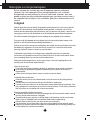 2
2
-
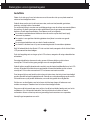 3
3
-
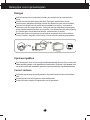 4
4
-
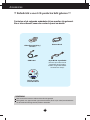 5
5
-
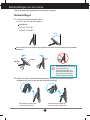 6
6
-
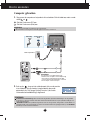 7
7
-
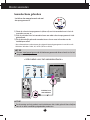 8
8
-
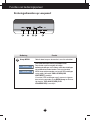 9
9
-
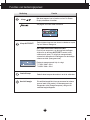 10
10
-
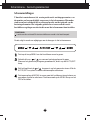 11
11
-
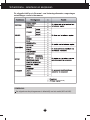 12
12
-
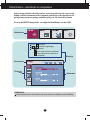 13
13
-
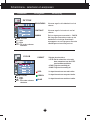 14
14
-
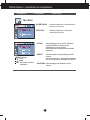 15
15
-
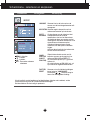 16
16
-
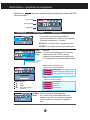 17
17
-
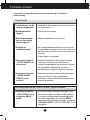 18
18
-
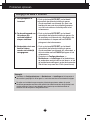 19
19
-
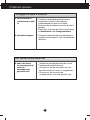 20
20
-
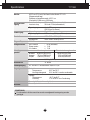 21
21
-
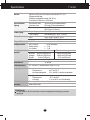 22
22
-
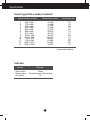 23
23
-
 24
24
-
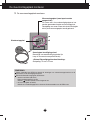 25
25
-
 26
26
LG T1710B-BN de handleiding
- Categorie
- Tv's
- Type
- de handleiding
- Deze handleiding is ook geschikt voor